Transmita medios desde iPhone, iPad a Windows usando AirPlay
Miscelánea / / February 11, 2022

Hoy, su teléfono es el centro de su vida. Lo usa para comunicarse, escuchar música o podcasts y ver videos. O tal vez usas aplicaciones increíbles para realizar un seguimiento de los gastos, estado físico y si eres inteligente, en realidad usas tu teléfono inteligente para mejorar tu vida.
Pero los teléfonos inteligentes tienen parlantes diminutos. Y diminutas pantallas diminutas. Es por eso que, al final del día, es posible que desee escuchar música/podcast desde los altavoces conectados a su PC o HTPC. Si tiene un dispositivo iOS, esto será muy fácil gracias a AirPlay.
Lo que necesitarás: a diferencia de nuestra guía sobre la transmisión de medios desde PC/Mac a dispositivos iOS, este no necesita casi tantas herramientas. Todo lo que necesitará es una aplicación en el escritorio, eso es todo. El soporte integrado de AirPlay en iOS se encargará del resto. Ah, y tanto la computadora como el dispositivo iOS deberán estar en la misma red Wi-Fi.
Cómo habilitar AirPlay en Mac y PC usando Kodi (XBMC)
Kodi (antes XBMC) es un centro multimedia completo compatible con todo tipo de protocolos de transmisión como DLNA, UPnP y, por supuesto, AirPlay. Tanto las aplicaciones de Mac como las de Windows lo admiten.
Si solo está buscando usar XBMC como un punto final de transmisión, realmente no necesita configurar la aplicación, solo necesita cambiar dos configuraciones. Ir Sistema -> Ajustes -> Servicios.

Aquí, primero ve a ceroconf y comprobar Anuncie estos servicios a otros sistemas a través de Zeroconf.

entonces desde Salida en antena a continuación, habilite Permitir que XBMC reciba contenido de AirPlay.
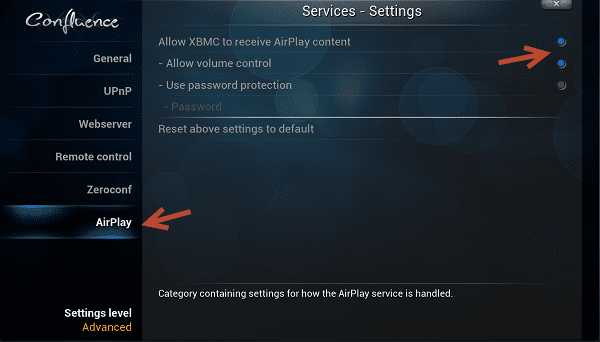
Eso es todo, AirPlay ahora se ha habilitado.
En su dispositivo iOS, comience a reproducir cualquier tipo de música o podcast y acceda al Centro de control. Aquí verás el botón AirPlay. Tócalo y XBMC (o Kodi) aparecerá. Toque eso y la salida cambiará instantáneamente del dispositivo a los altavoces conectados a su computadora.
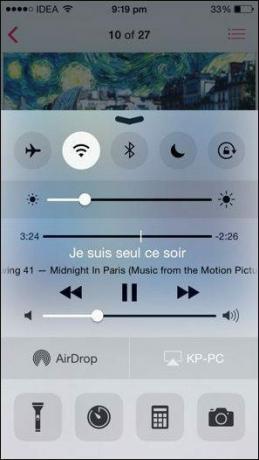

Kodi admite la transmisión de video a través de AirPlay, pero no funcionó para mí. Si bien es oficialmente compatible con la reproducción de video a través de AirPlay, simplemente no funcionó cuando lo intenté. Tal vez fue por iOS 8 donde Apple cambió algunos protocolos de AirPlay. Esperemos que este problema se resuelva en futuras actualizaciones. Avíseme si la transmisión de video funciona para usted.
Cómo usar Shairport4w para transmitir música desde dispositivos iOS a Windows
Si desea una utilidad simple para hacer una cosa simple en su PC con Windows, transmitir audio desde un dispositivo iOS, solo obtenga Shairport4w.
Cuando lo instale, recuerde desmarcar la opción del complemento de grabación de audio. De lo contrario, la aplicación registrará todo lo que esté transmitiendo desde su dispositivo iOS y probablemente no sea algo que desee.

Cuando inicie la aplicación, se ejecutará en segundo plano y aparecerá en la bandeja del sistema. Puedes cambiar el Nombre del aeropuerto si quieres, por defecto será el nombre de tu PC.
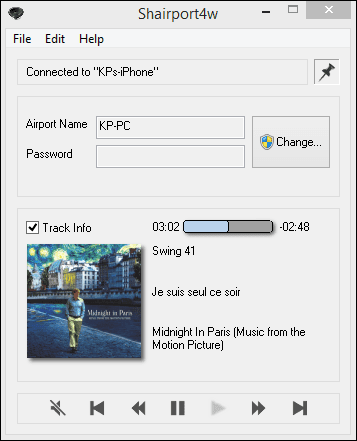
Abra el Centro de control en iOS y desde la sección AirPlay, seleccione el nombre de su PC (para mí fue "KP-PC") y comenzará la reproducción. La aplicación también muestra la carátula del álbum y los metadatos de la pista.
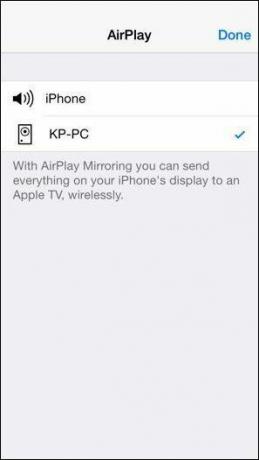
A diferencia de Kodi, Shairport4w no admite la transmisión de video, es solo para archivos de audio.
¿Como escuchas musica?
¿Cuál es tu forma favorita de escuchar música? ¿Auriculares, altavoz de teléfono o una sala de audio adornada? Háganos saber en los comentarios a continuación.
Última actualización el 02 febrero, 2022
El artículo anterior puede contener enlaces de afiliados que ayudan a respaldar a Guiding Tech. Sin embargo, no afecta nuestra integridad editorial. El contenido sigue siendo imparcial y auténtico.



